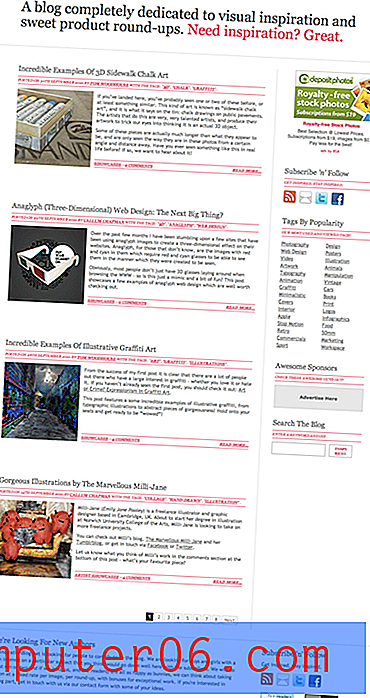Jak zapętlić prezentację w programie Powerpoint 2013
Podczas gdy popularna jest prezentacja Powerpoint jako narzędzie wizualne do obserwowania przez publiczność wraz z prezenterem, może być również używana jako samodzielna metoda prezentacji multimedialnej. Jest to powszechne, gdy tworzysz wyświetlacz w sklepie lub w ramach działań marketingowych na targach lub konwencie.
Jednak ręczne ponowne uruchamianie prezentacji za każdym razem, gdy się ona kończy, byłoby niewygodne i niepraktyczne, dlatego możesz szukać sposobu, w jaki prezentacja będzie mogła sama się zapętlać. Nasz przewodnik poniżej pokaże, jakich opcji użyć, aby skonfigurować tę ciągłą pętlę w Powerpoint 2013.
Zapętlanie prezentacji w programie Powerpoint 2013
Kroki w tym przewodniku pokażą ustawienia do dostosowania, dzięki czemu prezentacja Powerpoint będzie odtwarzana w sposób ciągły w pętli, aż do zatrzymania. Najpierw ustaw slajdy w taki sposób, aby przesuwały się one automatycznie po określonym czasie, a następnie ustaw opcję dla całej prezentacji, aby nie zatrzymywała się ona do momentu naciśnięcia klawisza Esc na klawiaturze.
Oto jak zrobić ciągłą pętlę prezentacji w Powerpoint 2013 -
- Otwórz plik w Powerpoint 2013.
- Kliknij kartę Przejścia u góry okna.
- Zaznacz pole po lewej stronie Po w sekcji Czas na wstążce, a następnie kliknij wewnątrz pola po prawej stronie Po i wybierz czas, przez jaki każdy slajd ma pozostać na ekranie.
- Kliknij przycisk Zastosuj do wszystkich w sekcji Czas, aby ustawienie to miało zastosowanie do każdego slajdu w prezentacji. Jeśli jednak ustawiasz inny czas trwania każdego slajdu, nie klikaj tego przycisku. Zamiast tego musisz powtórzyć krok 3 dla każdego slajdu.
- Kliknij kartę Pokaz slajdów u góry wstążki.
- Kliknij przycisk Konfiguruj pokaz slajdów w sekcji Konfiguruj wstążki.
- Zaznacz pole po lewej stronie Pętli ciągle, aż „Esc” w obszarze Pokaż opcje, a następnie kliknij przycisk OK u dołu okna.
- Kliknij przycisk Od początku w sekcji Rozpocznij pokaz slajdów na wstążce, aby rozpocząć pętlę. W dowolnym momencie możesz nacisnąć klawisz Esc na klawiaturze, aby go zatrzymać.
Te kroki pokazano również poniżej ze zdjęciami -
Krok 1: Otwórz pokaz slajdów w Powerpoint 2013.
Krok 2: Kliknij kartę Przejścia nad wstążką.

Krok 3: Zaznacz pole po lewej stronie Po w sekcji Czas na wstążce, a następnie kliknij wewnątrz pola po prawej stronie Po i wybierz czas wyświetlania każdego slajdu na ekranie. Na poniższym obrazku ustawiłem ten czas trwania na 15 sekund.
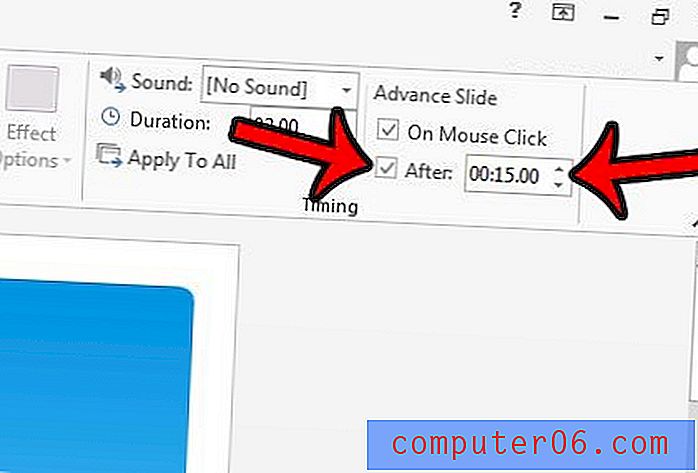
Krok 4: Kliknij przycisk Zastosuj do wszystkich w sekcji Czas na wstążce. Spowoduje to zastosowanie określonego czasu trwania do każdego slajdu w prezentacji. Jeśli chcesz określić czas trwania każdego slajdu osobno, nie klikaj tego przycisku, ale zamiast tego powtórz krok 3 dla każdego slajdu w prezentacji.
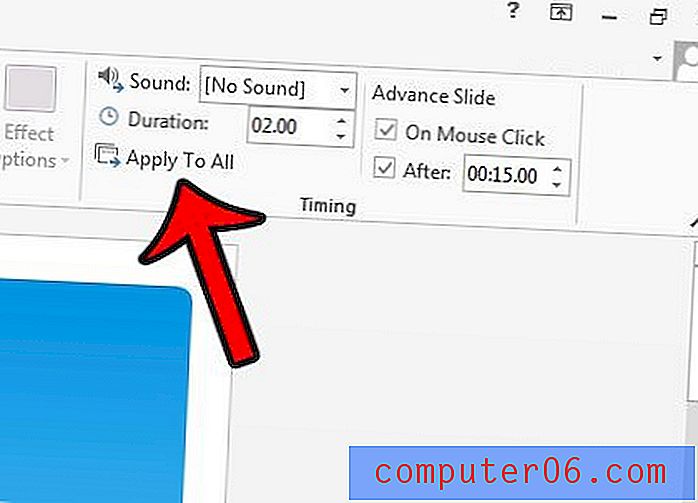
Krok 5: Kliknij kartę Pokaz slajdów nad wstążką.
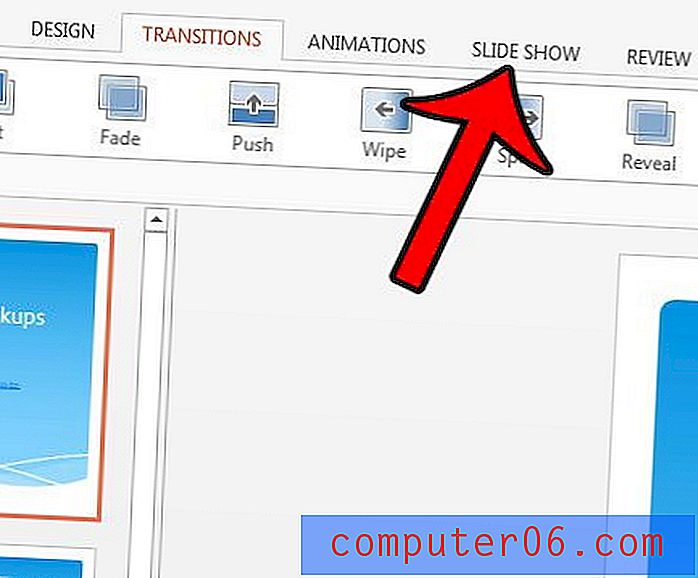
Krok 6: Kliknij przycisk Konfiguruj pokaz slajdów w sekcji Konfiguruj wstążki.
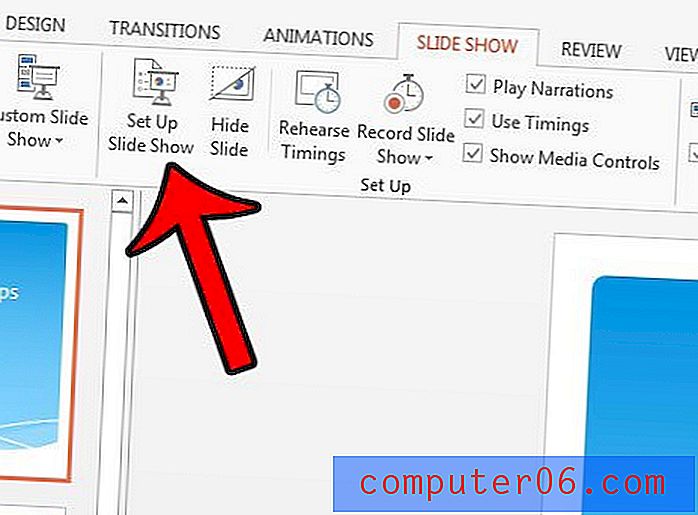
Krok 7: Zaznacz pole po lewej stronie Pętli ciągle, aż „Esc” w sekcji Pokaż opcje okna, a następnie kliknij przycisk OK .
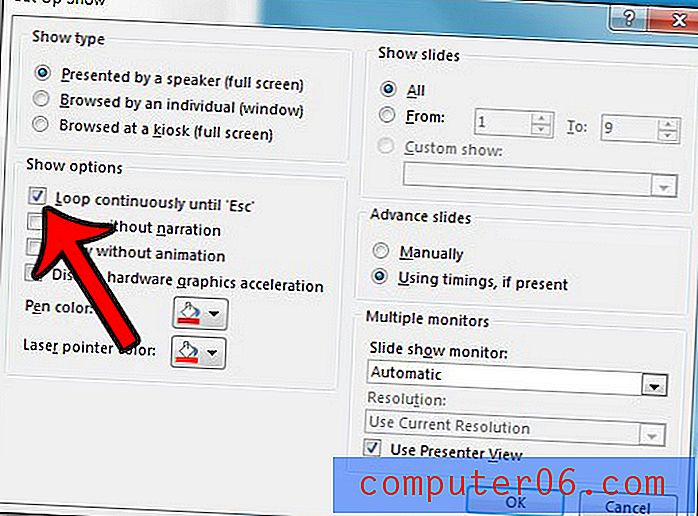
Krok 8: Kliknij przycisk Od początku w sekcji Rozpocznij pokaz slajdów na wstążce, aby rozpocząć pętlę pokazu slajdów. Naciśnij przycisk Esc na klawiaturze, jeśli chcesz zatrzymać pętlę.
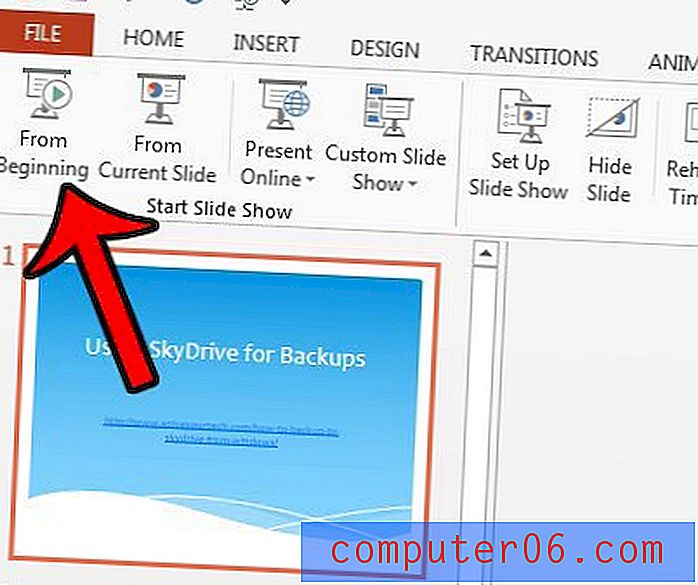
Czy potrzebujesz prezentacji Powerpoint w formacie wideo? Dowiedz się, jak przekonwertować pokaz slajdów na wideo bezpośrednio w programie Powerpoint 2013.